【iPhone・Android】モバイルPASMOの使い方まとめ!定期券やチャージ方法
更新日時 : 2023-06-09 16:16
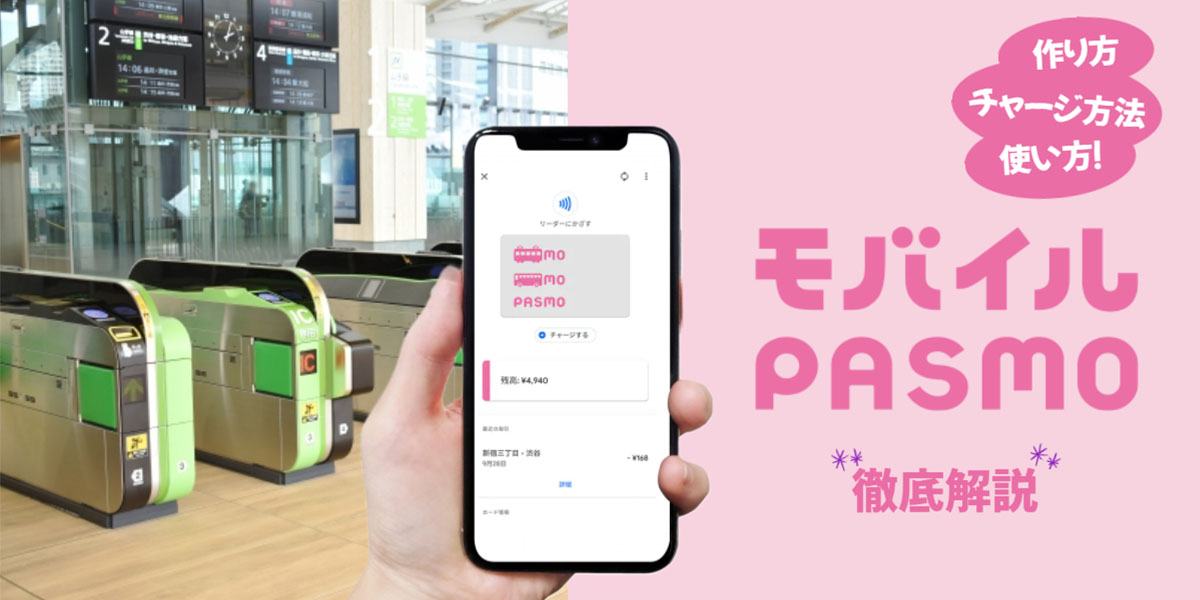
Androidスマホ向けにリリースされた「モバイルPASMO」は、2020年3月18日の運用開始から徐々に広まり、人気のアイテムとなっています。
iPhoneの決済サービス「Apple Pay」も2020年10月6日から対応しており、モバイルPASMOの需要がより高まりました。
2023年3月18日からは、中学生・高校生のPASMO通学定期券がモバイルで購入できるようになりました。
今回は、モバイルPASMOの基本的な使い方と作り方を解説していきます。
改札やコンビニなどでのスマホのかざし方、現金でのチャージ方法なども解説していくので、モバイルPASMO初心者はぜひ参考にしてみてください。
モバイルPASMOとは?

モバイルPASMOとは、首都圏エリアの交通系ICカードPASMOを登録できるスマホ向けサービスです。
2020年3月18日からAndroidスマホ向けにサービスが提供され、2020年10月6日にはiPhoneやApple Watchの独自決済サービス「Apple Pay」でも使えるようになりました。
モバイルPASMOを利用すれば、電車やバスといった交通機関の支払いがスマホをかざすだけで済ませられます。
交通系ICカードに対応している場所なら全国どこでも利用できますが、PASMOエリア内であれば通勤・通学用に定期券の発行も可能です。
また、対応するコンビニや飲食店であれば、モバイルPASMOで電子マネー決済することもできます。
モバイルPASMOの対応機種

iPhoneとAndroidスマホそれぞれのモバイルPASMO対応機種を紹介します。
iPhoneのモバイルPASMO対応機種

モバイルPASMOに対応しているiPhoneは、「iPhone 8」以降または「iPhone SE(第2世代)」以降の機種です。
なお、モバイルPASMOを利用するためには最新バージョンのiOSをインストールしておく必要があります。
iPhoneと同じようにApple Payが使えるApple Watchの場合は、最新バージョンのwatchOSをインストールしている「Apple Watch Series 3」以降の機種で利用可能です。
AndroidスマホのモバイルPASMO対応機種
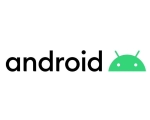
AndroidスマホのモバイルPASMO対応機種は、公式サイトのサポートページにある『モバイルSuica・PASMO対応機種一覧』から確認可能です。
なお、上記の対応機種一覧では、Androidスマホの対応機種が3種類のタイプに分けられています。
- TYPE①:モバイルPASMOとモバイルSuicaの両方を発行可能
- TYPE②:モバイルPASMOまたはモバイルSuicaどちらか1枚のみ発行可能
- TYPE③:モバイルPASMO発行不可(モバイルSuicaのみ発行可能)
モバイルPASMOの利用を考えている方は、自分が使っている機種が『モバイルSuica・PASMO対応機種一覧』のTYPE①またはTYPE②に掲載されているか確認しておきましょう。
TYPE③の機種はモバイルSuicaのみ対応しているので注意してください。
モバイルPASMOとモバイルSuicaを併用したい場合は、TYPE①に掲載されている機種が必要になります。
PASMOとSuicaの違い

PASMOとSuicaの主な違いは、「発行元の違い」と「定期券の発行可能な路線の違い」の2つです。
それぞれ詳しく見ていきましょう。
発行元の違い
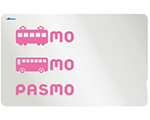
PASMOとSuicaでは発行している会社が異なります。
「株式会社パスモ」が発行している交通系ICカードがPASMO、「JR東日本」が発行しているのがSuicaです。
発行元に違いはありますが、どちらもモバイル向けのアプリに対応しており、スマホで手軽に利用できます。
定期券の発行可能な路線の違い

どちらの交通系ICカードでも定期券を発行できますが、対応している路線が異なります。
SuicaはJR東日本区間の定期券を発行可能です。
一方、PASMOは以下の鉄道会社の定期券に対応しています。
- 小田急電鉄
- 関東鉄道
- 京王電鉄
- 京成電鉄
- 京浜急行電鉄
- 埼玉高速鉄道
- 相模鉄道
- 首都圏新都市鉄道
- 新京成電鉄
- 西武鉄道
- 多摩都市モノレール
- 千葉都市モノレール
- 東急電鉄
- 東京メトロ
- 東京都交通局
- 東武鉄道
- 北総鉄道
- ゆりかもめ
- 横浜高速鉄道
- 横浜市交通局
- 横浜シーサイドライン
また、こちらにあるようなバス会社の定期券も発行可能です。
- 江ノ電バス
- 小田急バス
- 神奈川中央交通
- 川崎市交通局
- 川崎鶴見臨港バス
- 関東鉄道(バス)
- 関東バス
- 京王バス
- ちばグリーンバス
- 京成トランジットバス
- 京成バス・京成タウンバス
- 京浜急行バス
- 西武バス
- 相鉄バス
- 立川バス
- 東急バス
- 東京都交通局
- 東武バス(セントラル・ウエスト)
- 東洋バス・千葉シーサイドバス
- 西東京バス
- 日立自動車交通
- 船橋新京成バス
- 横浜市交通局
普通に電車やバスに乗るだけであればPASMOでもSuicaでも気にする必要はありません。
ただし、通勤・通学用に定期券の発行を考えている場合は、利用する路線にあわせてPASMOとSuicaどちらにするか決める必要があります。
モバイルPASMOを使うメリット・デメリットは?

モバイルPASMOにはどのようなメリットとデメリットがあるのか見ていきましょう。
モバイルPASMOのメリット

モバイルPASMOを使うメリットを紹介します。
スマホだけで支払いやチャージができる

PASMOカードは現金チャージが一般的ですが、モバイルPASMOならクレジットカードを登録すればスマホのアプリ上で残高をチャージできます。
場所を選ばずにいつでもチャージできるため、電車の運賃やタクシー代などで想定よりも支払い金額が高くなったときでも安心です。
チャージ残高や利用履歴が確認できる

モバイルPASMOは現在チャージされている金額や利用残高をアプリ上で確認できます。
PASMOカードよりもチャージ残高が確認しやすく、少なくなっているときにすぐにチャージできるので、いざ使うときに「残高が足りなくて使えない…」といったことが起きにくいでしょう。
また、モバイルPASMOを利用した日付や金額、交通機関を一覧で確認できるため、毎月の支出などを管理しやすいです。
500円のデポジット(保証金)が不要

PASMOカードの場合、発行するときに500円のデポジットが必要になりますが、モバイルPASMOではデポジットが不要です。
モバイルPASMOなら自分がチャージした分だけ負担すればいいので、PASMOカードよりお得感があるでしょう。
なお、500円のデポジットは、PASMOカードからモバイルPASMOに移行したときや解約したときに返金されます。
紛失のリスクが低い

モバイルPASMOを利用すれば、PASMOカードを持ち歩く必要がありません。
持ち歩くものがスマホだけで十分になるので荷物が減り、紛失するリスクを抑えられます。持っていくのを忘れる心配もなくなるでしょう。
万が一スマホが紛失・故障した場合は、オンライン上で簡単に再発行登録が可能です。また、再発行するときに手数料がかかることもありません。
モバイルPASMOのデメリット・注意点

モバイルPASMOを使う上でのデメリットや注意点を紹介します。
対応機種以外では使えない

モバイルPASMOはすべてのスマホで使えるわけではありません。
iPhoneの場合は、現行モデルを選んでおけば問題ありませんが、Androidスマホはおサイフケータイに対応している機種である必要があります。
また、おサイフケータイ対応機種のなかでもモバイルSuicaだけに対応していたり、モバイルSuicaとモバイルPASMOの併用ができない機種などがあるため、Androidスマホを使っている方は注意しましょう。
クレジットカードがないと不便

モバイルPASMOはスマホ上で支払いやチャージなどの操作が完結する、クレジットカード決済が一般的です。
しかし、クレジットカードがないとスマホ上でチャージができないため、一部の駅にあるモバイルPASMO対応券売機やコンビニなどで現金チャージすることになります。
モバイルPASMOを便利に活用するならクレジットカードは必須といえるでしょう。
スマホが充電切れになると使えない

スマホの電源がオフになっていたり、完全な充電切れ状態になっているとモバイルPASMOでの支払いができません。
そのため、電車や運賃後払いのバスに乗車しているときにスマホの充電が切れないように注意が必要です。
もし電車に乗ったたあとに充電が切れてしまった場合は、降車駅で駅の係員に申し出て、運賃を現金で支払うことになります。
運賃の支払いとあわせて、モバイルPASMOの改札入場時のデータを消去してもらいましょう。
運賃後払いのバスで充電が切れてしまった場合は、乗務員に申し出て現金で支払うことになります。
運賃前払いのバスは乗車時に支払いが済んでいるので、途中で充電が切れても問題ありません。
なお、電車やバスに乗車した後にスマホの充電が切れた場合でも、モバイルバッテリーなどで充電して電源を付ければ、降車駅でそのまま支払いができます。
モバイルPASMOの作り方

iPhoneとAndroidスマホそれぞれの、モバイルPASMOの作り方を解説します。
PASMOを新規発行するパターンと、すでに持っているPASMOカードをアプリに移行するパターンがあるので、自分の状況にあわせて参考にしてみてください。
また、通勤・通学用の定期券を購入する方法を解説するので、定期券を利用したい方はチェックしてください。
PASMOを新規発行する方法
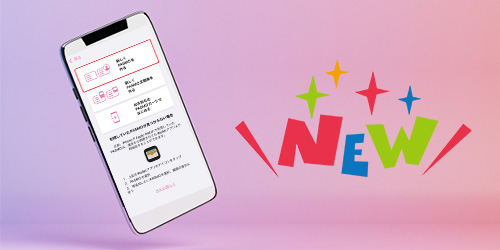
PASMOは大きく分けて「記名PASMO」と「無記名PASMO」の2種類あります。
記名PASMOは、発行時に名前や電話番号といったお客様情報の登録が必要です。
登録者のみ使えるPASMOになっており、紛失したときに再発行することができます。
一方の無記名PASMOは、発行時にお客様情報の登録が不要です。
誰でも使えるPASMOですが、紛失したときに再発行ができません。
本記事では、登録者専用の記名PASMOを発行する方法を解説していきます。
iPhoneの新規発行手順
- App Storeで”パスモ”と検索し、「PASMO(パスモ)」アプリをダウンロードします。
- アプリを起動し、「はじめる」をタップします。
- 「新しくPASMOを作る」をタップします。
- 「記名PASMO」をタップする。紛失時などのリスクを気にせず手軽に発行したい場合は「無記名PASMO」をタップしましょう。
- 「会員登録」をタップします。
- ”諸条件に同意します”と表示されたら、「同意する」をタップしてください。
- 会員登録画面に進んだら、メールアドレスやパスワード、お客様情報、電話番号などを入力しましょう。
- SF(電子マネー)のチャージ画面では、チャージする金額か、チャージせずにPASMOを発行するかを選択できます。
- ”Apple Payにカードを追加”画面でカード名称に誤りがないことを確認し、画面右上の「次へ」をタップしましょう。
- PASMOの利用規約に目を通し、画面右下にある「同意する」をタップします。
- Apple PayにPASMOカードが追加されるので、画面右上の「完了」をタップします。
- 会員登録の完了画面が表示されたら「OK」をタップします。
- PASMOのトップ画面に進んだら登録完了です。
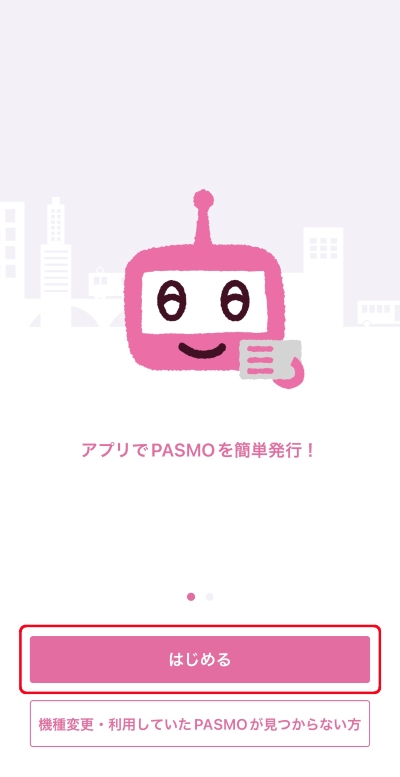
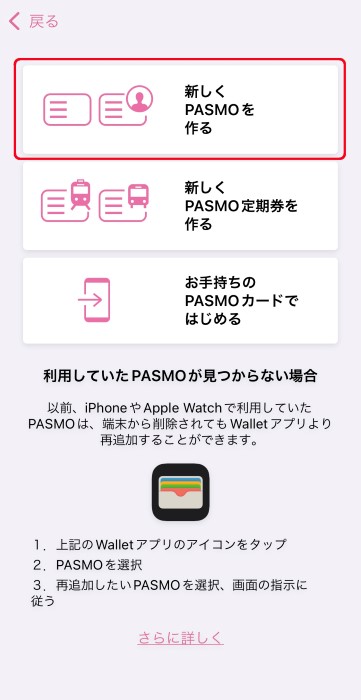
なお、無記名PASMOにすると以降の手順が異なります。
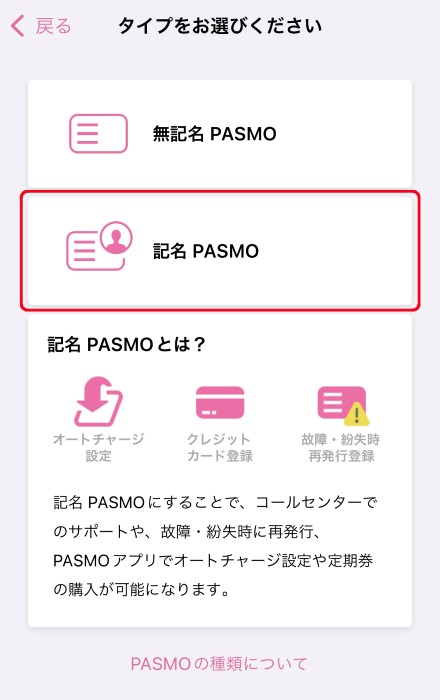
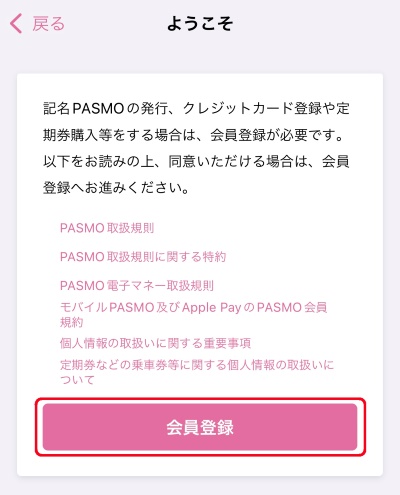
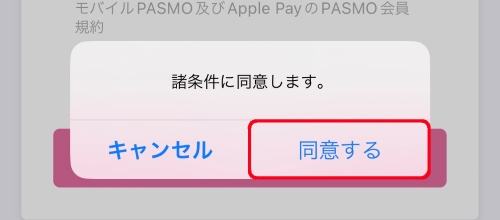
画面を一番下までスクロールするとクレジットカードの設定方法があるので、「Apple Payに設定」または「PASMOアプリに設定」から自分が使いやすいほうを選択してください。※本記事では「Apple Payに設定」を選択します。
該当項目をすべて入力後、画面右上にある「次へ」をタップしましょう。
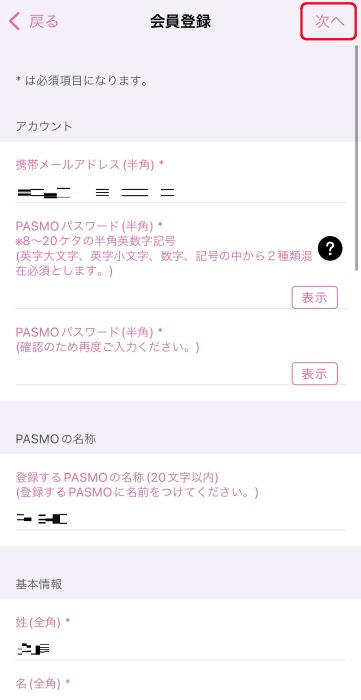
PASMO発行と同時にチャージしたい方は「チャージ金額」をタップし、チャージする金額を選びましょう。
PASMOを発行した後にチャージしたい方は「チャージしない」をタップしてください。※本記事では「チャージしない」を選択します。
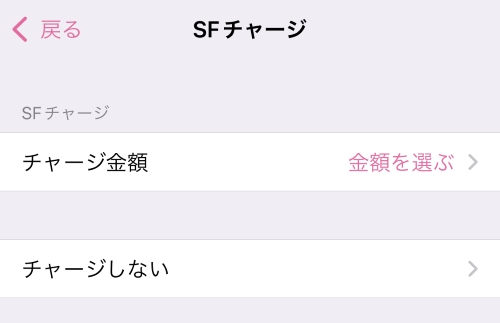
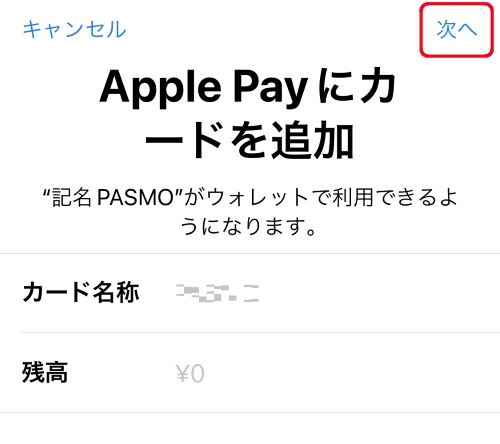

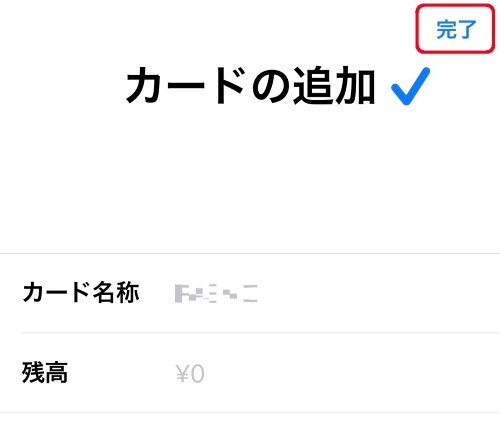
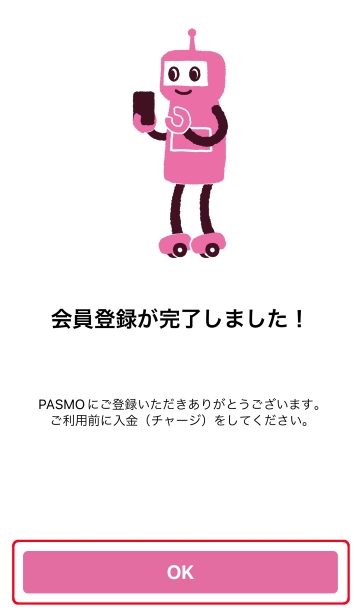
PASMO(またはSuica)をはじめて登録すると、自動で「エクスプレスカード」設定が適用されます。
エクスプレスカードに設定された交通系ICカードなら、Touch IDやFace ID認証不要で支払いが可能です。
エクスプレスカードの設定は、「設定」アプリ⇒「ウォレットとApple Pay」⇒「エクスプレスカード」から確認できます。
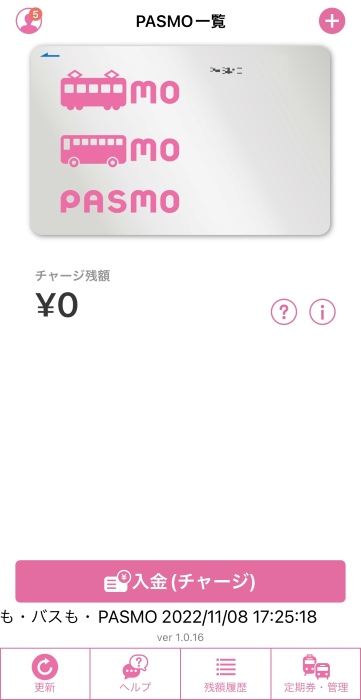
Androidスマホの新規発行手順
- Google Playストアで”パスモ”と検索し、「モバイルPASMO」アプリをダウンロードします。
- アプリを起動し、「PASMOを発行する」をタップします。
- 「モバイルPASMO新規発行」をタップします。
- PASMOの種類を選択する画面に進むので、「記名PASMO」をタップします。
お客様情報の登録が面倒な方や紛失時のリスクを気にしない方は「無記名PASMO」をタップしましょう。無記名PASMOを選んだ場合は、以降の手順が異なります。 - 会員登録画面に進んだら、メールアドレスやパスワード、お客様情報などを入力しましょう。
すべての入力が完了したあとに、画面の下のほうにある「PASMOをモバイルPASMOへ切替えない」を選択し、画面右上の「次へ」をタップしてください。 - 会員登録の完了画面が表示されるので「OK」をタップします。
- モバイルPASMOのトップ画面に発行したPASMOが表示されていたら手続き完了です。
- クレジットカードを登録する場合は、画面右上にあるアカウントのアイコンをタップしましょう。
- アカウント設定の画面が表示されるので、「クレジットカード情報」をタップします。
- PASMOの利用規約に同意し、登録したいクレジットカードの情報を入力しましょう。
- クレジットカードの登録完了画面に進んだら、画面右上の「TOP」をタップするとトップ画面に戻れます。
モバイルPASMOアプリでは、本人認証サービス(3Dセキュア)設定済みのクレジットカードのみ登録可能です。
本人認証サービスを設定していない場合は、モバイルPASMOを利用する前に行っておくといいでしょう。
PASMOカードをアプリに移行する方法

手持ちのPASMOカードをモバイルPASMOのアプリに移行する方法を解説します。
iPhoneの移行手順
- App Storeで”パスモ”と検索し、「PASMO(パスモ)」アプリをダウンロードします。
- アプリを起動し、「はじめる」をタップします。
- 「お手持ちのPASMOカードではじめる」をタップします。
- ”PASMOカードの取り込み”画面の注意事項を確認の上、「はじめる」をタップします。
- 「ウォレット」アプリに自動で切り替わるので、「交通系ICカード」をタップしましょう。
- 交通系ICカードの名称が一覧表示されたら、「PASMO」をタップしてください。
- PASMOの説明画面に進むので、「続ける」をタップします。
- チャージ金額の入力画面が表示されたら、画面中央にある「お手持ちのカードを追加」をタップしましょう。
- PASMOカードのID番号と生年月日を入力する画面に進むので、PASMOカード裏面に記載されている”PB”からはじまる17桁の番号を入力し、画面右上の「次へ」をタップしましょう。
- PASMOの利用規約を一通り確認し、「同意する」をタップします。
- PASMOカードの読み込み画面に切り替わったら、iPhoneの上半分をPASMOカードに乗せて、カード情報の転送を行いましょう。
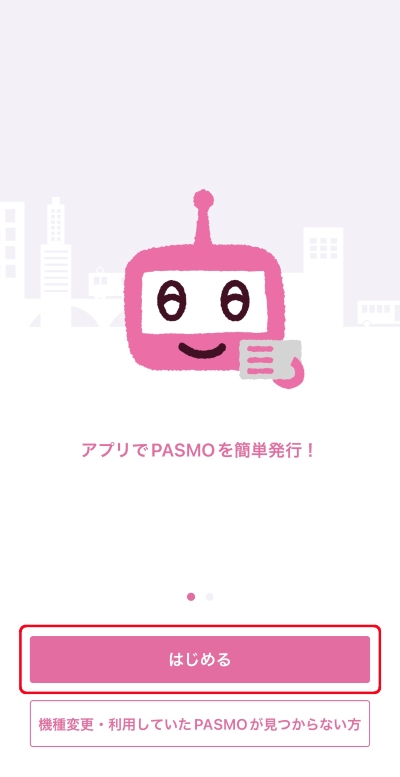
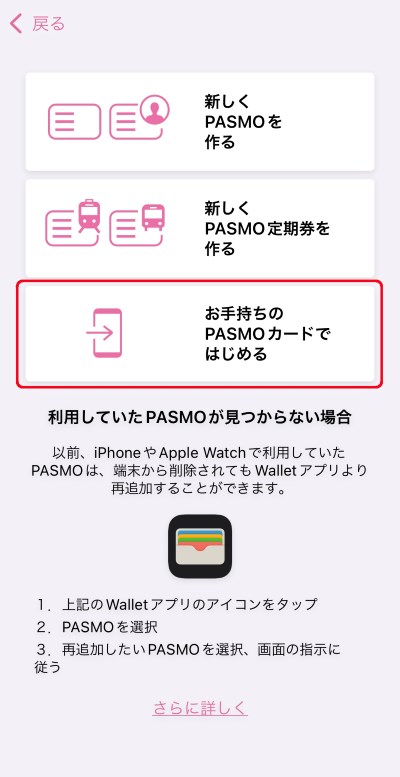
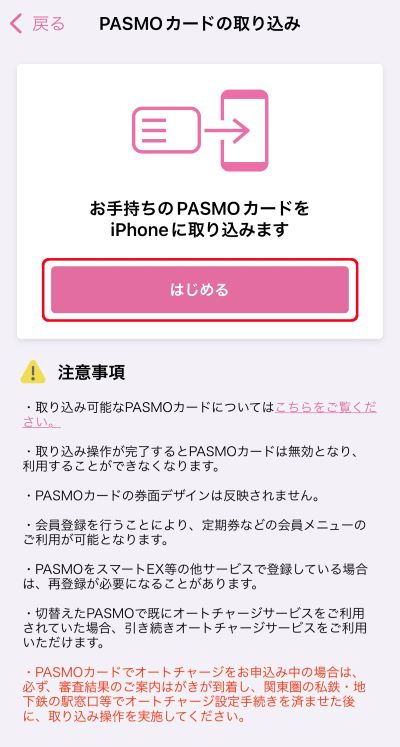
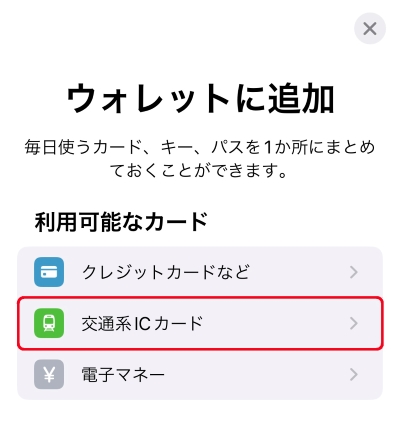
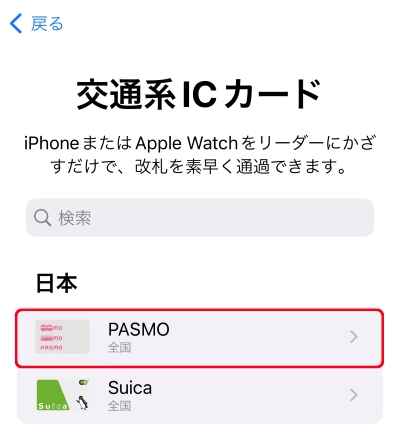
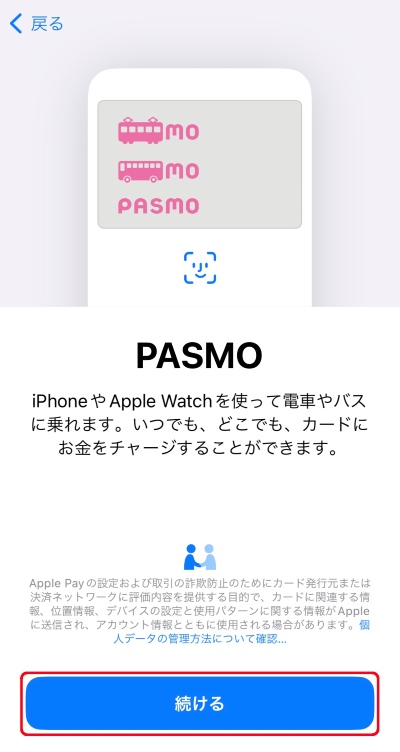
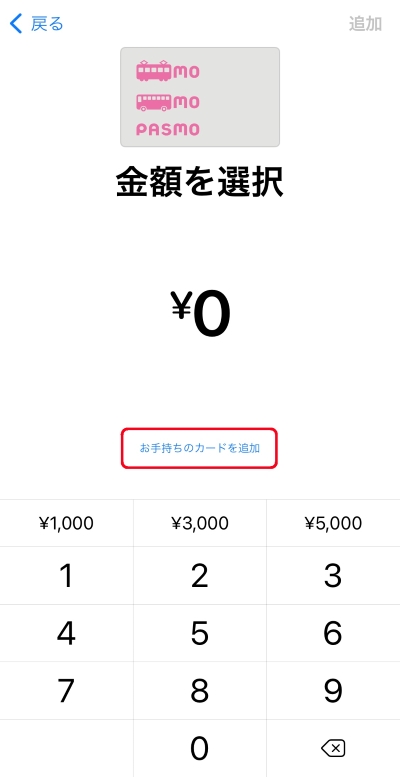
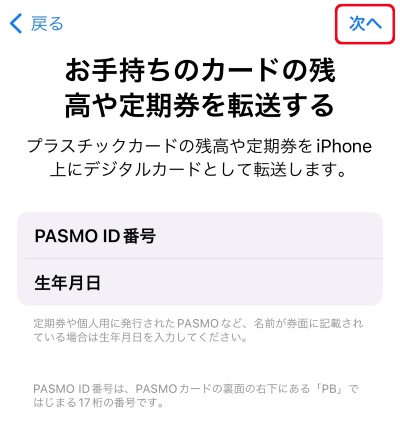
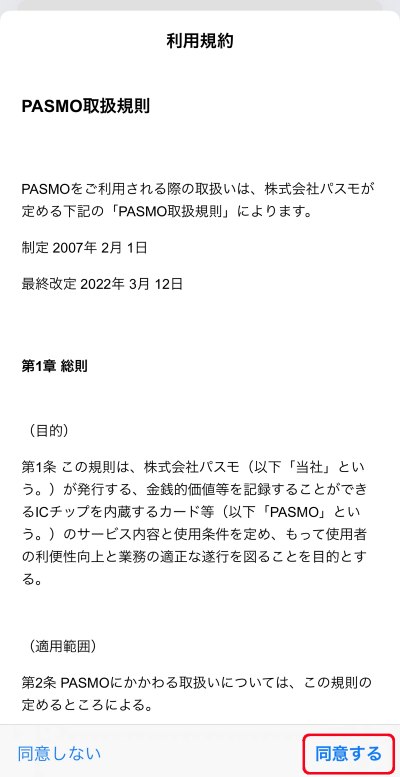
転送を行い完了すると、お客様情報やチャージ残高などがアプリに移行されます。
アプリに移行したあとのPASMOカードは、一切使えなくなるので注意しましょう。
PASMO(またはSuica)をはじめて登録した場合、「エクスプレスカード」設定が自動適用されます。
Touch IDやFace ID認証なしで支払うためにはエクスプレスカードが必須です。
エクスプレスカードの設定は、「設定」アプリ⇒「ウォレットとApple Pay」⇒「エクスプレスカード」から確認できます。

Androidスマホの移行手順
- Google Playストアで”パスモ”と検索し、「モバイルPASMO」アプリをダウンロードします。
- アプリを起動し、「PASMOを発行する」をタップします。
- 「モバイルPASMO新規発行」をタップします。
- PASMOの種類を選択する画面に進むので、「記名PASMO」をタップしましょう。
- 会員登録画面でメールアドレスやパスワード、お客様情報などの必須事項を入力しましょう。
一通り入力を済ませたら、画面の下のほうにある「PASMOをモバイルPASMOへ切替える」を選択し、画面右上の「次へ」をタップしてください。 - PASMOカードのID番号入力を求められるので、カード裏面に記載されている”PB”からはじまる17桁の番号を入力し、画面右上の「次へ」をタップしましょう。
- PASMOカードの移行に関する注意事項などを確認し、「カードから切替える」をタップしてください。
- PASMOカードの切り替え完了画面が表示されたらアプリへの移行完了です。アプリ移行が完了したPASMOカードは使えなくなるので注意しましょう。
- クレジットカードを登録する場合は、画面右上にあるアカウントのアイコンをタップしましょう。
- アカウント設定の画面が表示されるので、「クレジットカード情報」をタップします。
- PASMOの利用規約に同意し、登録したいクレジットカードの情報を入力しましょう。
- クレジットカードの登録完了画面に進んだら、画面右上の「TOP」をタップするとトップ画面に戻れます。
通勤・通学定期券を購入する方法

- アプリを起動し、画面右下の「定期券・管理」をタップします。
- 電車の定期券を購入する方は「鉄道定期券」をタップしましょう。バスの定期券を購入したい方は「バス定期券」をタップしてください。
- 定期券のメニュー画面に進んだら、「通勤定期券の新規購入」または「通学定期券の新規購入・区間変更申込」をタップしましょう。
- PASMO定期券対応エリアの路線が一覧表示されるので、乗車する駅の路線を選択しましょう。
- 路線を選択すると、案内画面が表示されます。内容を確認の上、画面右上にある「次へ」をタップしてください。
- 定期券の利用駅を検索する画面に進んだら、乗車駅と降車駅を入力し、「次へ」をタップしましょう。
- 入力した乗車駅と降車駅の選択画面が表示されるので、利用する路線を選択し、「次へ」をタップします。
- 乗換駅の選択画面に進んだら、必要に応じて選択し、「次へ」をタップしてください。
- 経路の選択画面が表示されるので、自分が利用する経路をタップします。
- 「使用開始日」と「期間」を設定し、「次へ」をタップします。
- 購入する定期券の内容が表示されるので、誤りがないことを確認し、「次へ」をタップします。
- 定期券の購入画面に進んだら、画面の下のほうにある購入ボタンをタップし、支払いを済ませましょう。
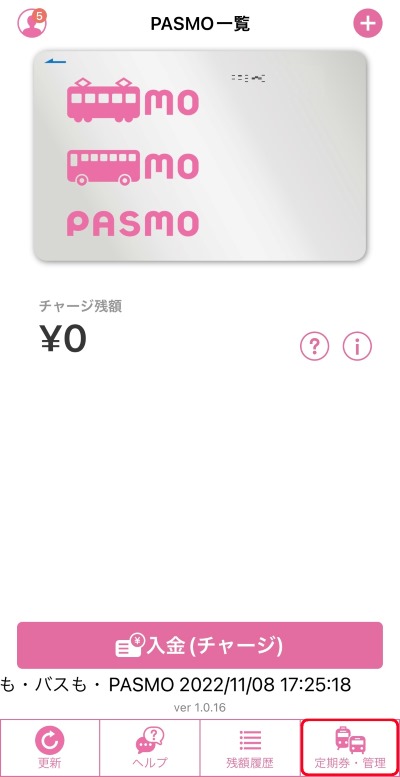
なお、バス定期券を選択した場合、以降の手順が少し異なります。
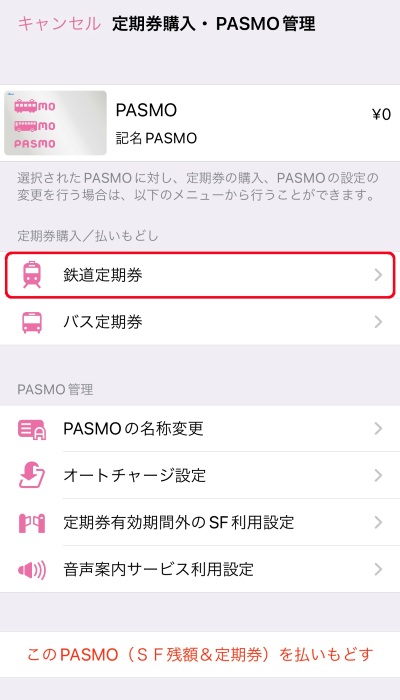
※本記事では、「通勤定期券の新規購入」を選択します。
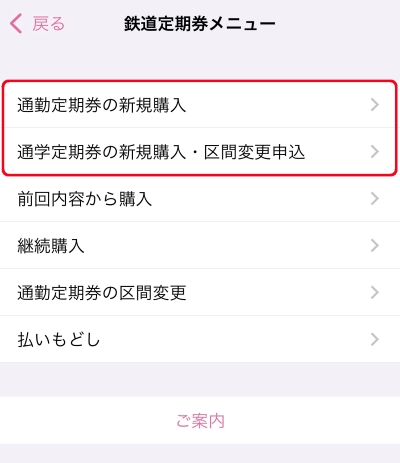
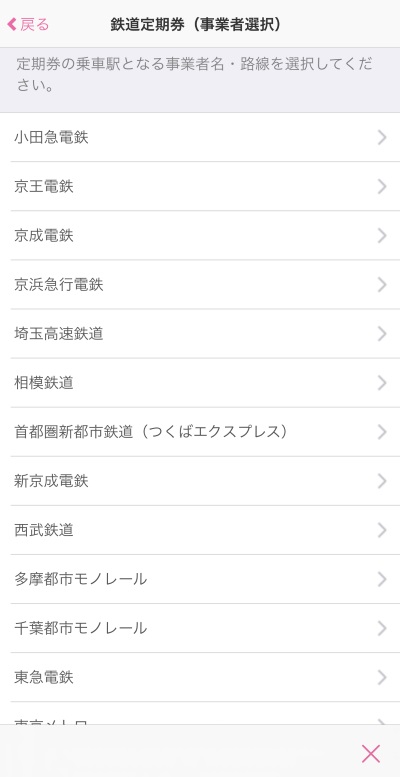
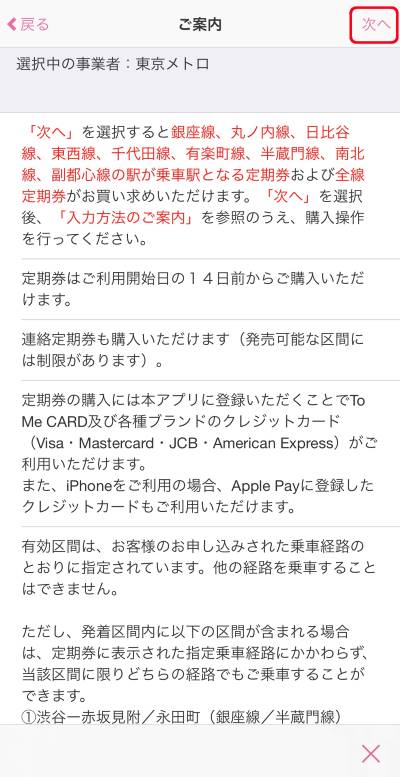
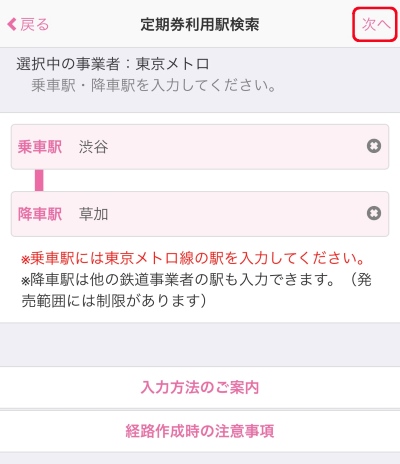
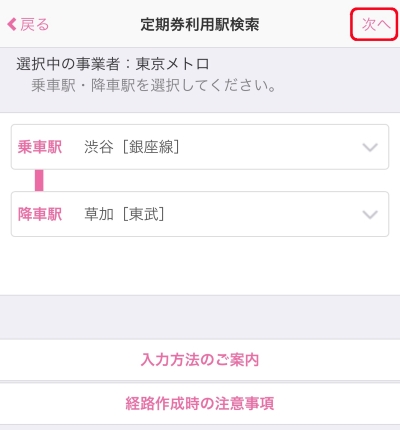
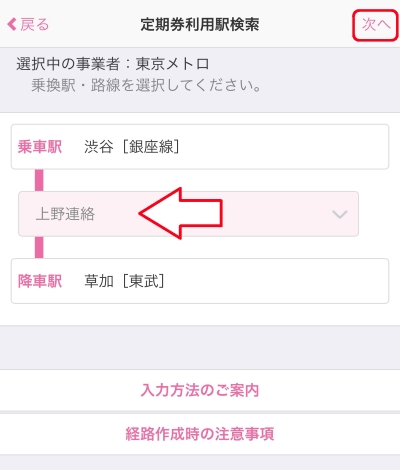
選択画面に希望する経路が表示されない場合は、PASMO定期券エリアの範囲外です。
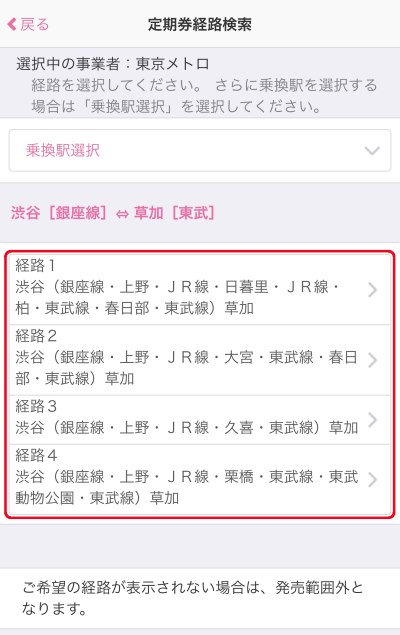
なお、定期券は14日前から購入できるようになっているため、使用開始日を15日以上先に設定することができません。
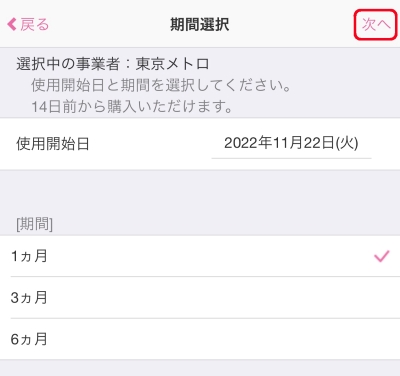
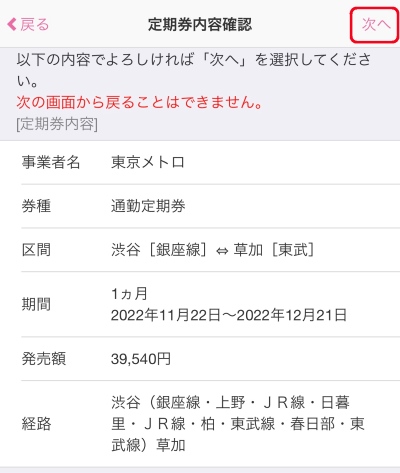
内容が誤りがあった場合は、画面の一番下にある「購入しない」をタップしてください。
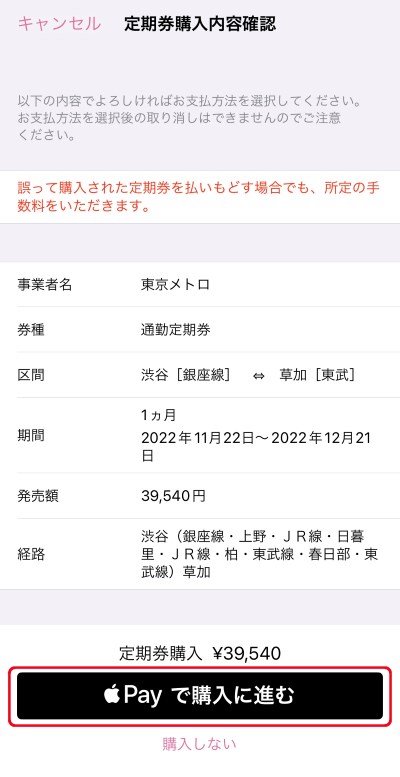
以上が定期券を購入するまでの流れです。
モバイルPASMOのチャージ方法

モバイルPASMOの残高をチャージする方法を次の3つのパターンに分けて解説していきます。
アプリでチャージする方法

- アプリを起動し、画面の下のほうにある「入金(チャージ)」をタップします。
- チャージ金額の選択画面に切り替わるので、チャージしたい金額をタップしましょう。
- チャージ金額を選択すると、支払い方法が出てきます。登録しているほうを選択し、支払いを済ませるとチャージ完了です。
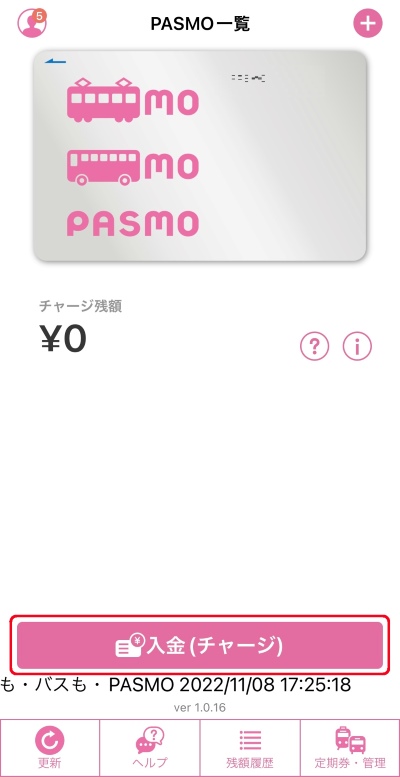
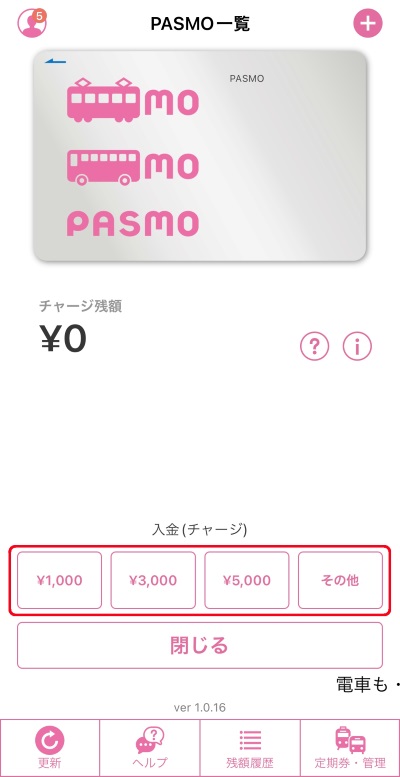
一度チャージするとあとからキャンセルできないので、チャージする際は注意しましょう。
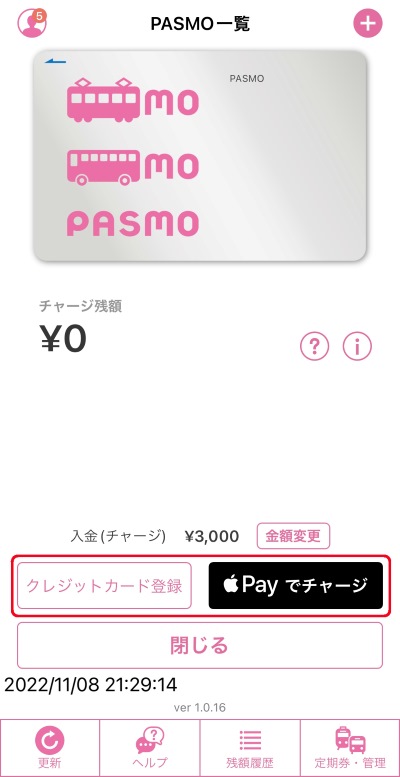
現金でチャージする方法

利用シーン別に現金でチャージする方法を解説していきます。
モバイルPASMO対応券売機でチャージ

一部の駅に設置してあるモバイルPASMO対応券売機を使ったチャージ方法は以下の通りです。
- モバイルPASMOの読み取り部分にスマホを置く
- 現金を投入する
- チャージしたい金額を選択する
- チャージ音が鳴ったらスマホを回収する
チャージ完了後は、スマホアプリで残高が反映されているか確認しておきましょう。
コンビニでチャージ
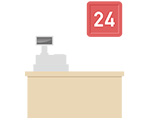
コンビニのレジでチャージするときの基本的な流れは以下の通りです。
- レジで「PASMOのチャージをお願いします」と伝える
- チャージ金額の一覧がレジ横の画面に表示されたら、チャージしたい金額を選択する
- 現金を支払う
- PASMOの読み取り端末にスマホを置く
- チャージ音が鳴ったらスマホを離す
店舗によっては手順が異なる場合があります。
セブン銀行でチャージ

セブンイレブンなどに設置されているセブン銀行でチャージするときの手順はこちらです。
- 「電子マネーチャージ」ボタンを押す
- ATMの読み取り部分にスマホをセットする
- 「チャージ」を押す
- チャージ金額を選択する
- チャージ完了までスマホをセットしたままにする
- おつりがある場合は、おつりを受け取る
- 取引内容が表示されたら、明細書が必要か不要か選択する
- ATMの読み取り部分からスマホを回収する
上記の手順は第4世代ATMのケースになります。第3世代ATMを利用する場合は、操作が少し異なりますが、基本的な流れは同じです。
オートチャージする方法

オートチャージを利用するためには、以下のような対象クレジットカードと審査が必要になります。
- OPクレジットカード(小田急)
- 京王パスポートカード
- 京急プレミアポイントカード
- 京成カード
- 相鉄カード
- SEIBU PRINCE CLUBカード セゾン
- TOKYU CARD
- Tokyo Metro To Me CARD
- 東武カード
- 横浜交通hama-eco card
対象外のクレジットカードを使っている方は、オートチャージ機能が使えないので注意しましょう。
オートチャージの審査手順は以下の通りです。
- アプリを起動し、画面右下の「定期券・管理」をタップします。
- 「オートチャージ設定」をタップします。
- ”オートチャージ同意確認”画面に進んだら、利用規則や注意事項などを確認し、画面右上にある「次へ」をタップしてください。
- オートチャージに関する同意を求められたら、「同意する」をタップしましょう。
- 同意するとオートチャージの申し込み画面に進みます。対象クレジットカードの番号や有効期限、電話番号を入力し、画面右上の「次へ」をタップしてください。
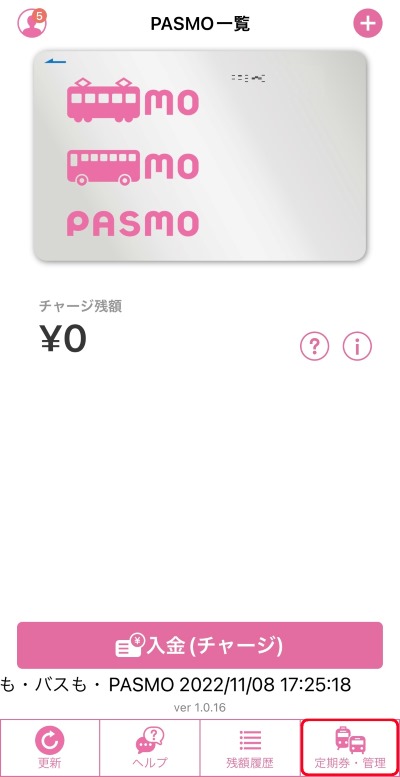
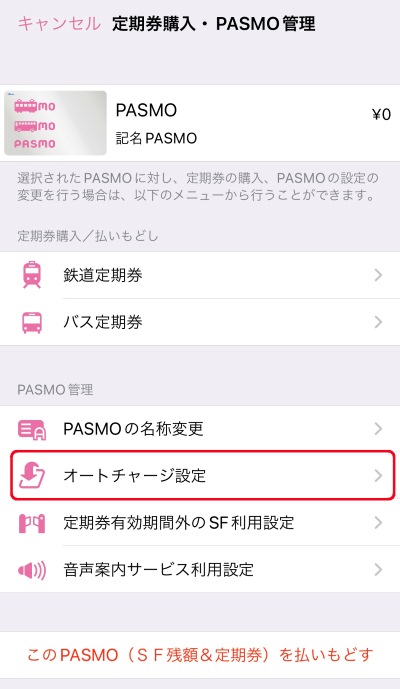
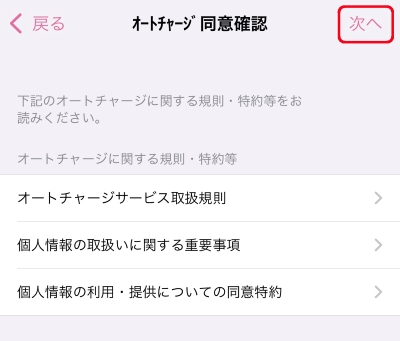
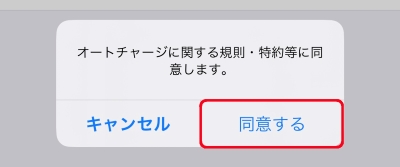
申し込み内容の確認画面で「登録する」をタップすると、オートチャージの申し込みが完了し、審査に進みます。
審査結果は申し込みから約3週間程度かかります。
メールで審査結果が届いたら、「定期券・管理」⇒「オートチャージ設定」⇒「実行する」の順にタップしていくと、オートチャージが利用できるようになります。
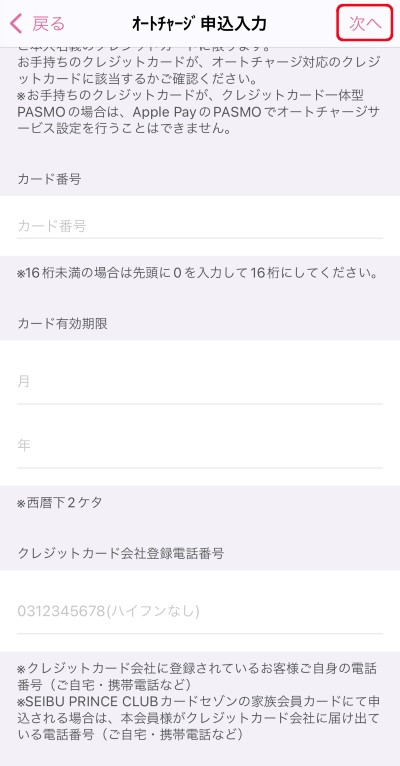
モバイルPASMOの使い方

モバイルPASMOで支払いを行うときの基本的な流れを利用シーン別に解説していきます。
基本的にモバイルPASMOで支払うときにアプリを起動する必要はありません。
ただし、iPhoneの場合は「エクスプレスカード」設定をしておかないと、スマホをかざしたときにTouch IDまたはFace ID認証が求められるので注意しましょう。
改札での使い方

電車に乗るときは、改札機に付いている交通系ICカードの読み取り部分にスマホをかざすだけです。
正常に読み取りが完了すると、「ピッ」または「ピピッ」と音が鳴ります。
正常に読み取りできなかった場合は、読み取り部分が赤色になり、「ピピピピピッ」と鳴ります。
乗車駅の改札でスマホをかざすと乗車情報が記録され、降車駅の改札でスマホをかざすと運賃の支払い完了です。
バスでの使い方

バスの支払い方式は、「運賃前払い方式」と「運賃後払い方式」の2種類です。
運賃前払い方式の場合は、乗車時に運賃機の読み取り部分にスマホをかざすと支払いが完了します。
乗車時に運賃の支払いが済んでいるので、降車時にスマホをかざす必要はありません。
運賃後払い方式の場合は、電車に乗るときと同じように乗車時と降車時にスマホをかざします。
利用区間に応じて運賃が変動するので、チャージ残高が足りなくて下りられないことがないように注意しましょう。
コンビニ・お店での使い方

コンビニやお店などでモバイルPASMOを使うときの流れは以下の通りです。
- レジで店員に「支払いはPASMOでお願いします」と伝える
- 用意された決済端末にスマホをかざす
- 「ピピッ」と音が鳴ったらスマホを離す
PASMOでの支払いに対応していないお店は少なくありません。
普段利用するお店なら問題ありませんが、はじめて利用するお店に行くときは現金やクレジットカードを用意しておくと安心です。
まとめ

モバイルPASMOの作り方からチャージ方法、使い方まで紹介いたしました。
交通系ICカードのPASMOがスマホアプリに登録できるので、様々な場面でとても便利に利用できますね。
モバイルPASMOは、ノジマでもご利用いただけますので、お気軽にご来店ください!
ノジマでは、モバイルPASMOのご不明点などのご相談も受付しております。
皆様のご来店を心よりお待ち申し上げております。
※ノジマ池袋東武店ではモバイルPASMOをご利用いただけません。
※ご相談内容によっては、有料になる場合がございます。

この記事を作成したスタッフ 株式会社ノジマ 福井 綾子
普段は株式会社ノジマ本部で、主に生活家電を紹介する記事の作成を行っています。
株式会社ノジマは、関東を中心に200以上の店舗を展開している、東証プライム市場上場の家電専門店です。
便利で気軽なモバイルPASMOを使って、ノジマでのお買い物をお楽しみくださいね。
メディア(家電小ネタ帳®)に関するお問い合わせ
お問い合わせ人気記事ランキング
-
1位

【2025年】ドコモ新料金プラン「ドコモ MAX」「ドコモ mini」とは?旧プランとの比較も
-
2位

【一眼レフ並み!】カメラ性能が高いスマホをランキング形式でご紹介
-
3位

【2025年版】auの料金プランを徹底比較!一覧やおすすめプランをご紹介
-
4位

【2025年10月まで】Windows10サポート終了!期限延長やどうすればいいのか解説
-
5位

VAIO 最新ノートパソコン実機レビュー|使ってわかった評判とおすすめ機種
関連記事
-
 2025.6.21
2025.6.21iPhoneの掃除方法!スピーカーや充電口、イヤホン...
-
 2025.6.25
2025.6.25iPhoneバッテリーの最大容量とは?確認方法や交換...
-
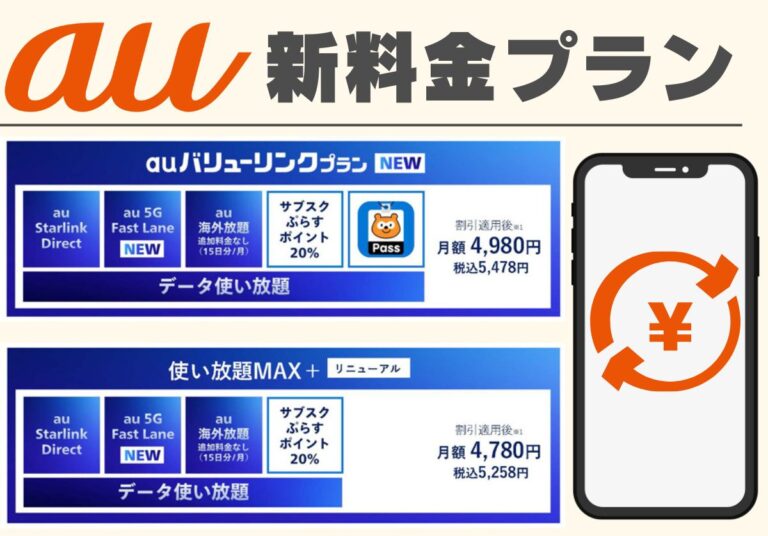 2025.6.13
2025.6.13【2025年6月開始】auバリューリンクプラン・au...
-
 2025.6.12
2025.6.12【2025年版】auの料金プランを徹底比較!一覧やお...
-
 2025.6.6
2025.6.6【2025年】ドコモ新料金プラン「ドコモ MAX」「...
-
 2025.5.7
2025.5.7【速報】UQ mobileが新プランを発表!料金やい...
-
 2025.3.14
2025.3.14【2025年】iPhoneやスマホ学割の値段はいくら...
-
 2025.3.20
2025.3.20【最新】iPhone 16e 発売開始!無印iPho...
-
 2025.4.25
2025.4.25【一眼レフ並み!】カメラ性能が高いスマホをランキング...
-
 2025.1.13
2025.1.13【2025年1月開始】双方向番号ポータビリティとは?...
-
 2025.1.10
2025.1.10【2025年】成人の日はいつ?由来や国民の祝日につい...
-
 2024.12.12
2024.12.12LINEアルバムに動画が追加できない!保存するにはど...
-
 2024.10.6
2024.10.6Apple Watch Series 10発表!発売...
-
 2025.2.20
2025.2.20【発売開始】iPhone 16シリーズまとめ!価格や...
-
 2024.9.2
2024.9.2iPhone 16シリーズの予想まとめ!価格や発売日...
-
 2024.8.22
2024.8.22【発売開始】Googleの「Pixel 9」シリーズ...
-
 2025.3.11
2025.3.11iOS 18の提供開始はいつ?新機能や対応機種を解説
-
 2025.1.21
2025.1.21【2025年】iPhone15の買取価格の相場は?高...
-
 2024.8.3
2024.8.3白ロムとは?SIMフリーや赤ロムとの違い、中古スマホ...
-
 2024.7.5
2024.7.5ソフトバンク・ワイモバイル・LINEMOでAI検索エ...
-
 2025.1.21
2025.1.21【2025年】スマホ買取業者に売るならどこがいい?お...
-
 2024.6.13
2024.6.13LINEMOに新料金プラン「LINEMOベストプラン...
-
 2024.5.30
2024.5.30iPhoneにマイナンバーカードの機能が来春後半に搭...
-
 2025.1.21
2025.1.21【2025年】iPhone12の買取価格相場8社を比...
-
 2025.1.21
2025.1.21【2025年】iPhone 8の買取業者おすすめ5選...
-
 2025.1.21
2025.1.21【2025年】iPhone買取のおすすめ12社を徹底...
-
 2024.6.9
2024.6.9【発売開始!】Xperia 1 VIを実機レビュー!...
-
 2024.8.3
2024.8.3赤ロムとは?白ロム・黒ロムとの違いや中古スマホ購入時...
-
 2024.5.16
2024.5.16Apple「iPhoneのタッチ決済」を提供開始!対...
-
 2024.6.20
2024.6.20ChatGPT-4Omniがサービス開始!無料会員で...














